2016-05-02 19:03:54

<esp-1>
esp 모듈들의 장점은 저렴한 가격으로 wifi 통신을 기능을 사용할 수 있다는 점이 아닐까 싶습니다.
다른 와이파이 쉴드와 비교해 8000원이란 가격은 엄청난 경쟁력이라고 할 수 있겠죠?
esp 모듈은 총 12가지 모델이 있는데 이번 글에서 사용할 모듈은 esp-1 모델입니다.
가격이 싼 것은 장점이지만, 이 녀석을 쓰는 것은 꽤나 번거롭습니다.
여러 자료들을 찾아본 결과, esp8266은 전력 소비가 심하며, 에러에 대한 레퍼런스가 있기는 하지만 딱히 확실한 해결 방법을 구하기는 꽤 어렵습니다.
하지만 시작하기도 전에 겁을 먹을 필요는 없겠죠?
코코아팹과 함께 차근 차근 esp8266을 정복해나가기로 하죠!
이전 튜토리얼에서 FTDI 모듈을 사용해 esp8266 모듈에 펌웨어를 업로드하는 방법에 대해 살펴보았습니다.
이번 튜토리얼에서는 esp8266에 대한 AT command를 살펴보고, esp8266으로 wifi에 연결해보도록 하겠습니다.
esp8266의 AT command 제어를 위해서는 esp8266에 펌웨어 설치가 선행되어야 합니다.
아래 링크를 통해 esp8266에 펌웨어를 올리는 방법을 숙지하세요!
| NO | 부품명 | 수량 | 상세설명 |
| 1 | 오렌지보드 | 1 | Arduino UNO |
| 2 | esp8266 | 1 | WiFi 통신 모듈 |
| 3 | 점퍼케이블 | 4 |
| 부품명 | 오렌지보드 | esp8266 | 점퍼케이블 |
| 파트 |  |
 |
|
연결 방법은 아래와 같습니다.
- esp8266의 TXD를 오렌지보드의 D1에 연결해줍니다.
- esp8266의 RXD를 오렌지보드의 D0에 연결해줍니다.
- esp8266의 GND를 오렌지보드의 GND에 연결해줍니다.
- esp8266의 VCC와 CH_PD를 연결해줍니다.
- esp8266의 VCC와 오렌지보드의 3.3V out을 연결해줍니다.
주의 사항은 아래와 같습니다.
- esp8266의 VCC는 꼭 오렌지보드의 3.3V out에 연결해주셔야 합니다.(5V에 연결 시 모듈 고장을 초래할 수 있습니다!)
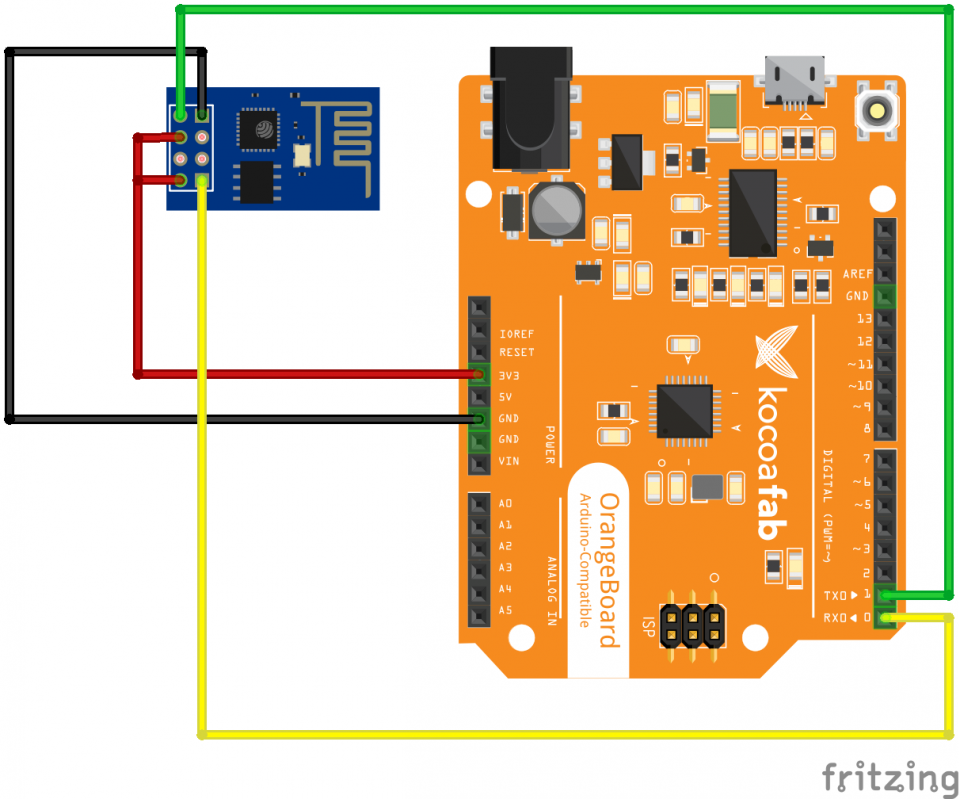
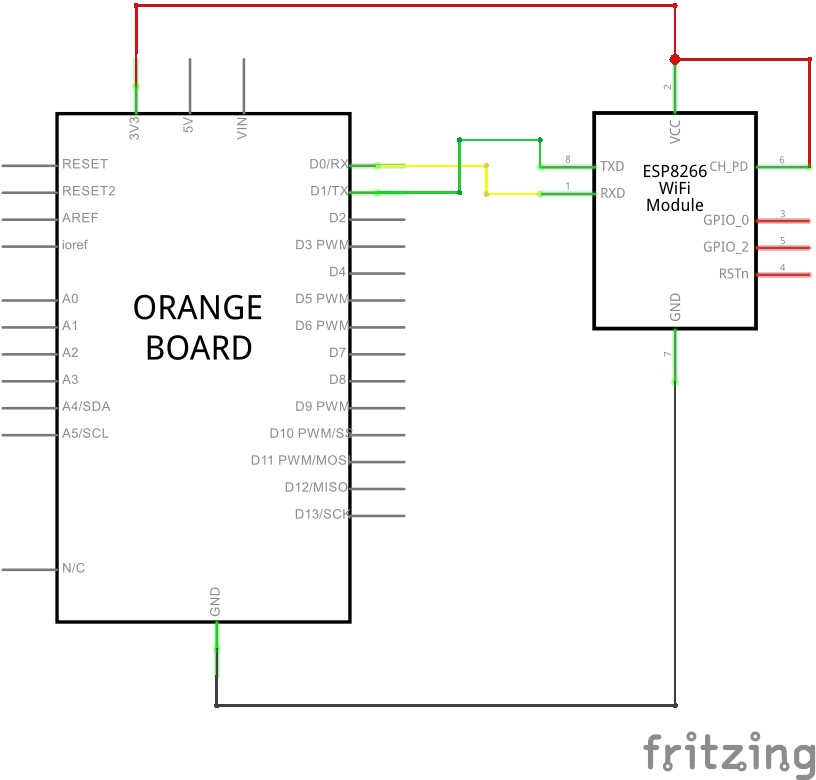
esp8266에 AT command를 전송해 esp8266이 잘 동작하는지 확인해보고, 공유기와 연결해보도록 하겠습니다.
이번 튜토리얼에서는 공유기 대신 스마트폰 Hotspot에 연결해보았습니다.
1. 오렌지보드에 기본 소스코드 업로드 하기
우선 Arduino IDE를 띄우면 나오는 기본 소스 코드를 업로드 시켜줘야 합니다.
업로드 시에는 오렌지보드에 연결된 0번, 1번핀을 빼고 업로드를 진행해주셔야합니다.
업로드 완료 후 다시 0번과 1번에 esp 8266을 연결해주세요!
2. 시리얼 모니터 띄우기
아래 그림에 표시된 버튼을 눌러 시리얼 모니터 창을 띄워줍니다.
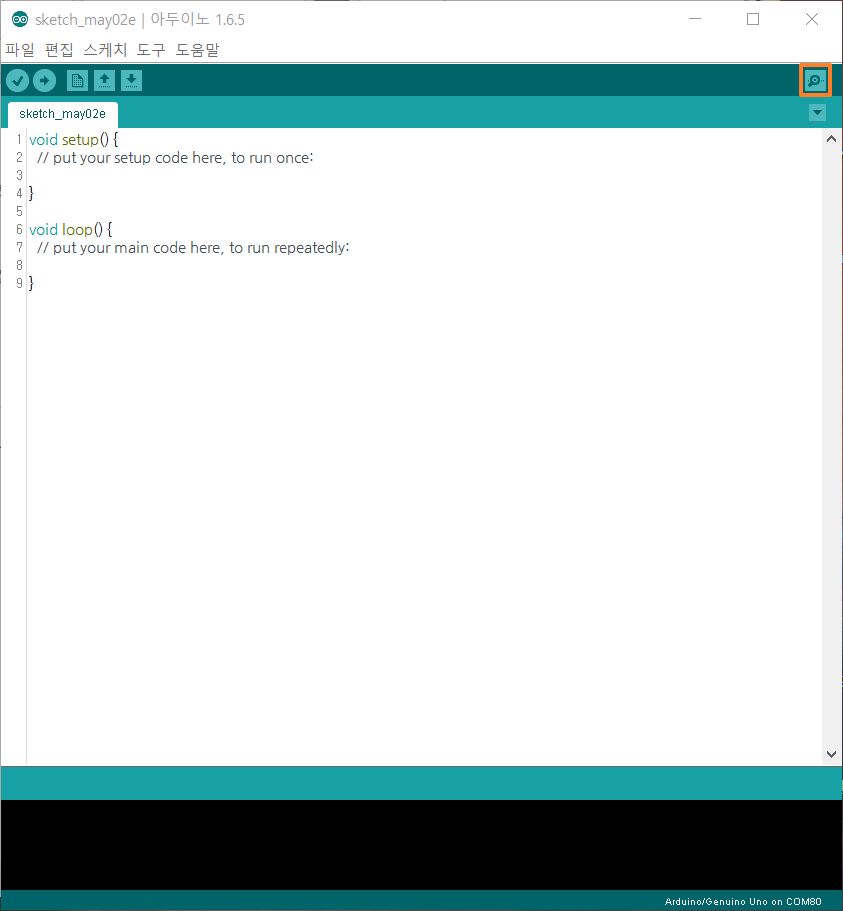
아래 그림과 같이 우측 하단의 설정에서 라인 엔딩을 Both NL & CR, 보레이트를 9600으로 설정해줍니다.
보레이트를 9600으로 설정해주는 이유는 esp8266에 업로드한 펌웨어에서 통신 속도를 9600으로 설정해주었기 때문입니다.
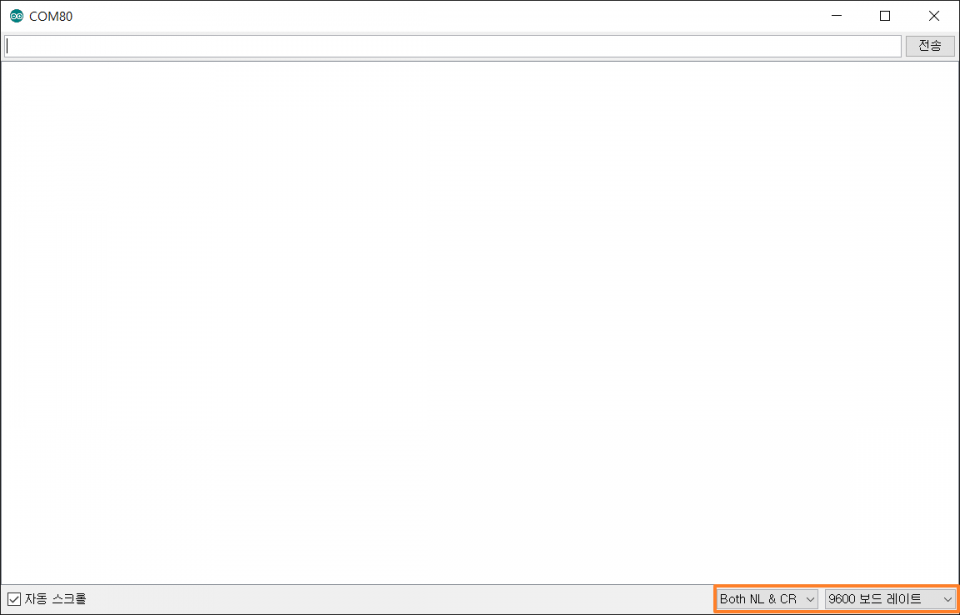
3. AT command 입력하기
이제 시리얼 모니터에 AT command를 입력해 esp 8266이 잘 동작하는지 확인해보고, 사용되는 AT command에 대해 간단히 알아보도록 하겠습니다.
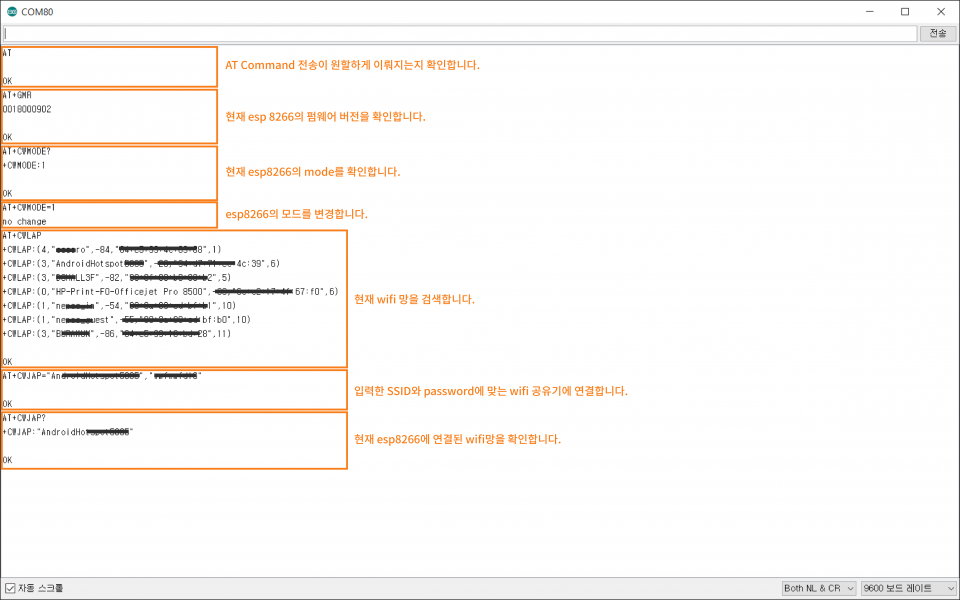
위 그림에서 사용된 AT command는 아래와 같습니다.
- AT : AT command 전송이 원할하게 이뤄지는지 확인합니다.
- AT+GMR : esp8266의 현재 펌웨어 버전을 출력합니다.
- AT+CWMODE? : esp8266의 모드를 출력합니다.
- AT+CWMODE='mode num' : esp8266의 모드를 설정합니다. esp8266의 mode는 총 3가지입니다. 사용하고자 하는 모드에 따라 mode num을 넣어주시면 됩니다.
이번 튜토리얼에서는 client로 사용할 것이기 때문에 1을 넣어주었습니다.
1. Station : client 모드
2. AP : host 모드
3. Dual : client, host 모드
- AT+CWLAP : 주변에 존재하는 와이파이 신호 목록들을 출력합니다.
- AT+CWJAP="SSID","Password" : SSID에 맞는 password를 가진 와이파이 공유기에 접속합니다.
- AT+CWJAP? : 현재 esp8266에 연결된 와이파이 공유기를 출력합니다.
이외의 AT command는 아래 링크에 자세히 소개되어 있습니다.
http://room-15.github.io/blog/2015/03/26/esp8266-at-command-reference/#AT
필자의 경우 스마트폰 hotspot에 접속을 시도하였고, 아래 그림과 같이 esp8266이 문제 없어 연결된 것을 확인할 수 있습니다.
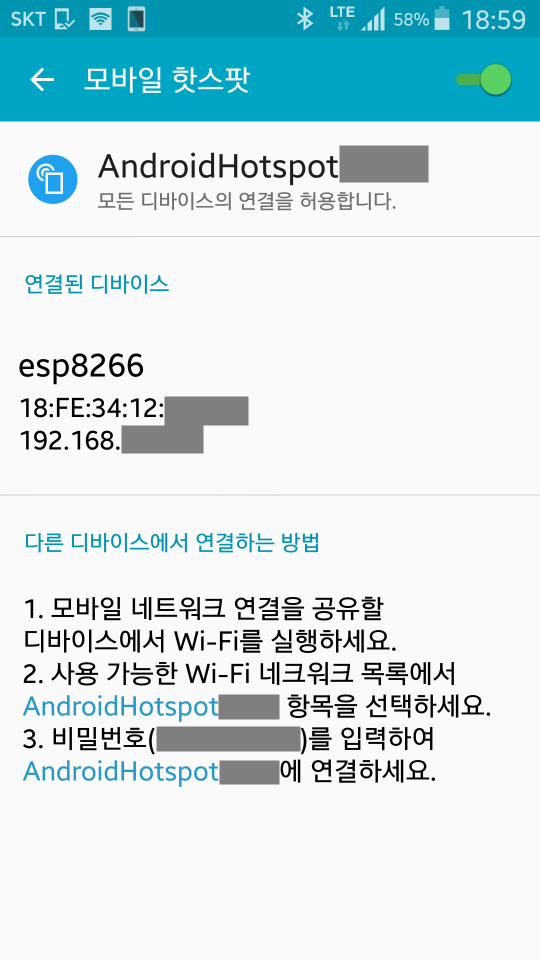
다음 튜토리얼에서는 esp8266을 client로 사용해 일정 웹 사이트에서 데이터를 받아오는 방법에 대해 소개하도록하겠습니다.(필자도 공부하는 중입니다!^^)

kocoafabeditor 
항상 진취적이고, 새로운 것을 추구하는 코코아팹 에디터입니다!
 esp8266, 아두이노, 오렌지보드
esp8266, 아두이노, 오렌지보드